VPN 기술(가상 사설네트워크) 인터넷에 연결하거나 여러 대의 컴퓨터를 하나의 로컬 네트워크로 결합하는 유형으로 연결하는 것이 완전히 보편화되었습니다. 거의 모든 최신 버전의 Windows에는 이러한 매개변수를 구성하기 위한 도구가 내장되어 있으며 Windows 7에서 VPN 연결을 설정하는 방법에 대한 질문은 사용자가 특별한 지식이 없더라도 아주 간단하게 해결할 수 있습니다. 다음으로 서로 멀리 떨어져 있는 여러 터미널을 연결하고 연결하는 데 도움이 되는 몇 가지 작업 옵션을 고려할 것입니다.
VPN 연결 이점
실질적인 조치를 취하기 전에,사용자가 얻을 수 있는 이점이 정확히 무엇인지 잠시 살펴보겠습니다. 그리고 이러한 연결의 장점에 대해 이야기하면 두 사무실의 로컬 네트워크에서 Windows 7에서 VPN 연결을 설정하는 방법의 문제를 해결하는 측면에서 이러한 기술을 사용한다고 즉시 말해야합니다. 상당한 거리에서 서로 멀리 떨어져 있기 때문에 동일한 프로그램(예: 회계 패키지 "1C")을 설치할 수 있을 뿐만 아니라 공동 처리를 위한 공통 문서에 대한 공유 액세스가 가능합니다.

또한 VPN 연결은 본질적으로공유 또는 전송 시 기밀 정보 누출이 완전히 완전히 배제될 때 엔터프라이즈 보안 시스템 조직에서 심각한 비장의 카드를 제공하는 맨 처음부터 보호됩니다.
Windows 7에서 VPN 연결을 설정하는 방법: 일반 구성 알고리즘
이제 실용적인 단계로 이동하고 먼저 기존 인터넷 연결과의 연결을 만드는 것으로 구성된 가장 간단한 옵션을 고려해 보겠습니다.
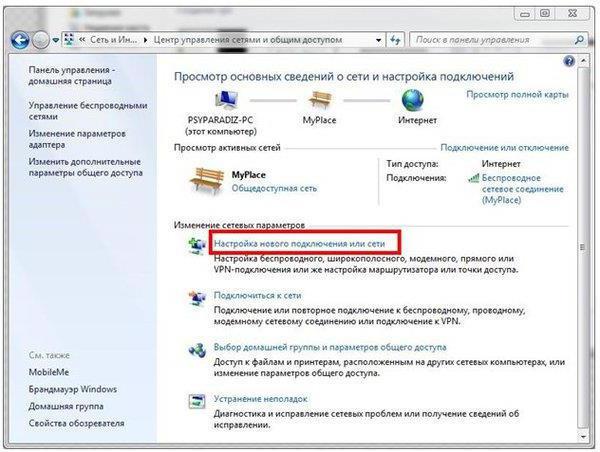
Windows 7에서 VPN 연결을 설정하는 방법은 무엇입니까?첫 번째 단계는 일반적인 "제어판"을 통해 "네트워크 및 공유 센터" 섹션으로 이동하고 항목을 사용하여 새 연결을 만드는 것입니다.

다음으로, 작업에 대해 제안된 여러 옵션 중 작업장에 대한 연결을 선택한 다음 기존 연결의 사용을 표시해야 합니다.

다음 단계는 서버 주소 또는도메인 이름(이 데이터는 시스템 관리자 또는 공급자로부터 얻을 수 있음)을 선택한 다음 즉시 연결 지점에서 확인란의 선택을 취소합니다. 보안상의 이유로 다른 사용자가 이 연결을 사용할 수 있도록 허용하는 확인란의 선택을 취소하는 것이 좋습니다.
다음으로 사용자 이름과 암호를 입력합니다.인증을 위해 사용자에게 할당된 후 연결 버튼을 누릅니다. 그 후 확인을 위한 데이터가 서버로 전송됩니다. 인증에 성공하고 사용할 준비가 되었다는 알림이 나타나면 "지금 연결" 버튼을 클릭합니다.
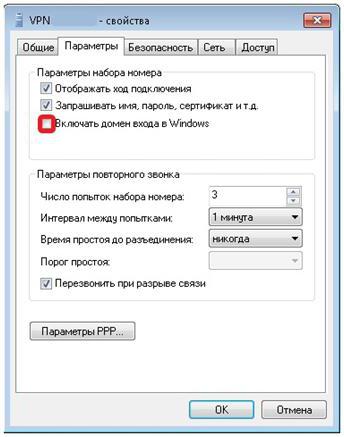
메모:어떤 이유로 연결이 설정되지 않은 경우 선택한 연결의 속성을 사용해야합니다. 새 창에서 동일한 이름의 버튼을 클릭하고 확인란을 선택 취소하여 Windows에 로그인하기 위해 도메인을 활성화하십시오.

그런 다음 위 이미지와 같이 매개변수를 설정하고 변경된 매개변수를 저장하고 다시 연결해야 합니다.
Windows 7에서 Beeline VPN 연결을 설정하는 방법
이제 연산자 "Beeline"을 통해 연결을 생성할 때 수행해야 하는 유사한 작업에 대한 몇 마디.

첫 번째 단계에서 컴퓨터에 특수 프로그램 Beeline Internet Connection을 다운로드하여 설치해야 하며 설치가 완료된 후 시스템을 다시 시작해야 합니다.
또한 "데스크톱"에서 연결 바로 가기를 사용하고 인증 필드에 필요한 데이터를 입력하고 연결 버튼을 누릅니다.
로컬 네트워크를 사용하는 경우 네트워크 어댑터 설정에서 IPv6 프로토콜 사용 확인란의 선택을 취소해야 합니다.

VPN 연결을 만들 때 모든 작업일반 알고리즘에서 설명한 것과 유사하며 도메인 이름으로 tp.internet.beeline.ru만 등록하고 위치 이름으로 Beeline을 입력합니다.
로그인은 인증창(보통개인 계정 번호) 운영자가 제공한 비밀번호를 입력합니다(도메인 열은 비어 있음). 편의상 데이터 저장 버튼을 클릭할 수 있습니다. 다음으로 연결이 이루어집니다.

오류가 발생하면 연결 속성에서보안 탭에서 VPN 연결 유형 L2TP IPSec VPN을 설정하고 필수 암호화 없이 로그인을 설정해야 합니다(Windows 도메인에 대한 로그인 포함을 제거하고 CHAP 프로토콜을 활성화할 수도 있음).
여러 컴퓨터 간의 연결 설정: 가상 네트워크 만들기
이제 두 컴퓨터 간에 Windows 7에서 VPN 연결을 설정하는 방법을 살펴보겠습니다. 먼저 서버 역할을 할 터미널에 네트워크를 만들어야 합니다.

네트워크 연결 섹션은 다음을 사용합니다.새로운 수신 연결 생성을 사용해야 하는 파일 메뉴, 이 연결을 사용할 수 있는 사용자가 목록에서 선택되고(새 사용자를 미리 생성할 수 있음), 로그인 및 암호가 생성됩니다. 그런 다음 사용 권한에서 인터넷 연결이 선택되고 사용된 프로토콜은 변경되지 않은 상태로 유지됩니다... 모든 작업이 완료되면 "마침" 버튼이 눌러집니다.
자식 컴퓨터에서 연결 설정
이제 자식 터미널은새 연결을 생성하려면 앞에서 설명한 것처럼 네트워크가 생성된 터미널의 IP만 서버 주소 필드에 입력해야 합니다(ipconfig 명령을 사용하여 동일한 시스템에서 찾을 수 있음).
그 후 연결이 이루어지고 데이터를 확인한 후 두 대의 컴퓨터가 같은 네트워크에 있게 됩니다.
연결 오류 806
물론 연결 시 오류가 발생할 수 있습니다. Windows 7에서 VPN 연결을 설정하는 방법과 관련하여 오류 806은 특별한 경우입니다. 이러한 문제는 유사한 방법으로 제거됩니다.
먼저 속성을 사용해야 합니다.IPv4를 사용하고 IP 및 DNS 주소가 자동으로 가져오도록 설정되어 있는지 확인합니다. 이 상태로 실패가 해결되지 않으면 IP를 수동으로 등록해야 할 수 있습니다.
두 대의 컴퓨터를 연결하는 경우,라우터를 통해 Windows 7에서 VPN 연결을 구성하는 방법의 문제를 해결해야 하는 상황은 제외됩니다. 라우터 설정에서 서버 단말의 전용 IP에 대한 포트 포워딩(주소:포트)을 수행해야 합니다. 경우에 따라 연결이 허용되는 주소 범위를 지정해야 할 수도 있습니다.
방화벽이 설치된 이유인 경우 예외를 245 및 254로 끝나는 주소로 설정하고 목록에 포트 1723도 포함하고 GRE 프로토콜을 사용하도록 설정해야 합니다.
간단한 요약
올바른 설치를 위한 것입니다.VPN 기반 연결을 만들기 위한 설정. 다른 모델의 라우터에 사용되는 방법이 상당히 다를 수 있기 때문에 포트 포워딩은 여기에서 자세히 논의되지 않았습니다. 나머지는 모든 주요 작업을 일반 통신 설정 알고리즘을 사용하는 시점에서 표시된 것으로 축소하고 특수 소프트웨어 설치 및 서버 터미널에 네트워크 생성을 제외합니다.











